一、相关命令
- sudo apt-get update: 升级安装包相关的命令,刷新可安装的软件列表(但是不做任何实际的安装动作)
- sudo apt-get upgrade: 进行安装包的更新(软件版本的升级)
- sudo apt-get dist-upgrade: 除了拥有upgrade的全部功能外,dist-upgrade会比upgrade更智能地处理需要更新的软件包的依赖关系。
- sudo do-release-upgrade: 进行系统版本的升级(Ubuntu版本的升级),Ubuntu官方推荐的系统升级方式,若加参数-d还可以升级到开发版本,但会不稳定
- sudo apt-get autoclean: 清理旧版本的软件缓存
- sudo apt-get clean: 清理所有软件缓存
- sudo apt-get autoremove: 删除系统不再使用的孤立软件
二、重启后分辨率不对的原因
可能造成的这种现象的原因是多方面的,但是肯定跟你重启之前的操作有关!因此如果你在重启之前执行上面的第二条命令 sudo apt-get upgrade,那么分辨率的降低极大可能跟显卡驱动有关。这种情况多半发生在ubuntu系统更新后(特别是Linux内核更新后)重启时进不了桌面,其原因主要在于NVIDIA显卡驱动不会随着系统更新而自动更新,此时需要手动更新驱动,具体操作方法如下:
三、解决方案
3.1 重启后桌面分辨率不对但可登陆系统(亲测有效)
- 使用命令
nvidia-smi进行验证,如果出现链接不成功,说明是驱动除了问题; - 使用命令
ctrl + alt + F1将Ubunt冲桌面模式切换到控制台模式,进去后输入用户名和密码进行登陆; - 使用命令
sudo apt-get remove --purge nvidia*删除之前的显卡驱动残留; - 关闭图形界面
sudo service lightdm stop - 进入到驱动所在位置,我的在~/Downloads下,故
cd Downloads/ - 更改驱动run文件的权限:
sudo chmod 777 NVIDIA-Linux-x86_64-440.09.run; - 进行安装
sudo ./NVIDIA-Linux-x86_64-440.09.run,一路接收; - 重启图形界面
sudo service lightdm start; - 重启后界面恢复正常
reboot.
3.2 重启后进不去界面(来源网络未测)
开机后长时间卡住,很长时间进不去ubuntu桌面时,可关掉电源重启,在进入grub引导界面后,在光标行落在第一行时, 按 E 进入编辑界面,找到单词 splash (倒数第二行),在其后安空格后输入 nomodeset, 再按 ctrl + x 或者 F10 保存后重新进入Ubuntu系统,就可以登录桌面系统了;
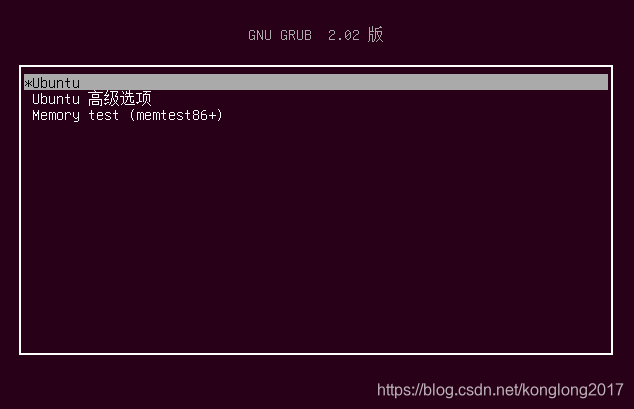
此时因为显卡驱动没有更新,桌面系统比较卡,应该手动更新驱动。打开Ubuntu系统的软件更新器,在设置中的附加驱动选项中把使用 NVIDIA Driver 专有驱动改成使用X.OrgX server驱动,关闭后再在终端输入命令 sudo ubuntu-drivers autoinstall (需要联网), 就可以把驱动更新到与新的Linux内核一致的状态了,再重启后就可正常登录桌面了。
2020.4.22补充
有博客称只需要在进行ubuntu启动引导的界面时,即Grub界面,点击“ubuntu高级选项”,选择上一个内核版本启动,就可以。例如,我的最新版本是4.18.0-20-generic版本,然后在进入GRUB 界面时选择上一个版本4.18.0-18-generic启动后,即可正常进入系统。但不足之处每次开机启动都要手动选择。可以通过设置默认内核启动版本来解决
查看已安装内核:dpkg --get-selections |grep linux-image或dpkg -l |grep linux-image
显示内核的顺序:grep menuentry /boot/grub/grub.cfg
查看当前正在使用的内核:uname -a或者 uname -r
升级内核安装新内核sudo apt-get install linux-headers-x.x.x-x-generic linux-image-x.x.x-x-generic
操作步骤如下:
-
打开grub配置文件
sudo vim /etc/default/grub
-
修改GRUB
默认为GRUB_DEFAULT=0,需要选定特定版本的内核时,则将上述语句修改为:GRUB_DEFAULT=“Advanced options for Ubuntu > Ubuntu, with Linux 4.18.0-18-generic”(注意是自己想要的内核版本)
或
根据内核版本顺序填写对应数字 -
更新GRUB并重启
sudo update-grub
sudo reboot -
使用
uname -r查看内核版本是否切换成功 -
最后删除最新内核(注意不要删除当前系统正在使用的内核)
删除内核采用:sudo apt-get remove linux-image-xxx-xx-generic
或sudo dpkg --purge linux-image-x.x.x-xx-generic
阻止内核自动更新:(需要时间验证)
sudo apt-mark hold linux-image-generic linux-headers-generic
或
sudo apt-mark hold linux-image-x.xx.x-xx-generic
sudo apt-mark hold linux-image-extra-x.xx.x-xx-generic
解除阻止自动更新:
sudo apt-mark unhold linux-image-generic linux-headers-generic
或
sudo apt-mark unhold linux-image-x.xx.x-xx-generic
sudo apt-mark unhold linux-image-extra-x.xx.x-xx-generic
与3.1的重装显卡驱动不同,该方法通过删除新内核,使用GRUB-DEDAULT=0 的方式切换到上一个版本4.18.0-18-generic。
如果安装过程中报错,考虑是否是gcc版本引起的。GCC,G++版本切换:https://blog.youkuaiyun.com/qq_43222384/article/details/90296328





















 4447
4447

 被折叠的 条评论
为什么被折叠?
被折叠的 条评论
为什么被折叠?








